
Pressemitteilung -
SB3 in MP4 umwandeln – Bewährte und einfache Methoden
Über SB3
SB3 steht für ein Projektdateiformat und spielt eine entscheidende Rolle beim Speichern mehrerer Scratch-Projektelemente, z. B. Sounds, Skripte und Kostüme. Nachdem das MIT Media Lab Scratch 3.0 entwickelt hatte, nutzten immer mehr Menschen diese Bildungsprogrammierumgebung, um eine SB3-Datei zu erstellen.
Mit einer SB3-Datei wird das Erlernen grundlegender Programmierkonzepte zugänglicher. Gleichzeitig bietet sie visuelle Blöcke, die bei der Erstellung von Skripten helfen und somit jungen Lernenden und Anfängern die Arbeit weiter erleichtern. Auch wenn Sie eine Projektdatei mit interaktivem Inhalt wünschen, können SB3-Dateien Ihre Anforderungen gerecht werden.
Verwandter Artikel: Was ist eine SD2-Datei und wie konvertiert man sie in WAV?
Kann man SB3 direkt in MP4 konvertieren?
Die Antwort lautet Nein. Kurz gesagt, MP4 ist ein Videodateiformat, das statische Bilder oder bewegte Videos enthält. Im Gegensatz dazu enthält eine SB3-Datei interaktive Elemente und Code. Es gibt einen großen Unterschied in der Kernfunktionalität der beiden Formate, was dazu führt, dass SB3 nicht direkt in MP4 umgewandelt werden kann.
Wie kann man SB3 in MP4 umwandeln?
Da sich SB3 nicht direkt in MP4 konvertieren lässt, empfehlen wir Ihnen, Ihre SB3-Dateien zunächst aufzunehmen und die Aufnahmen anschließend im MP4-Format zu speichern. Um die Aufnahmeaufgabe zu erleichtern, ist der ausgezeichnete Bildschirmrekorder namens MiniTool Video Converter einen Versuch wert. Zudem finden Sie im Folgenden eine detaillierte Anleitung zum Aufnehmen Ihrer SB3-Dateien mit MiniTool Video Converter.
Ein zuverlässiger SB3-zu-MP4-Konverter: MiniTool Video Converter
Dank der intuitiven Oberfläche von MiniTool Video Converter können Benutzer mit unterschiedlichen Kenntnissen und Erfahrungen SB3-Dateien schnell und einfach aufzeichnen. Außerdem müssen Benutzer keine Zeit damit verbringen, MP4 als Ausgabeformat festzulegen, da MiniTool Video Converter standardmäßig MP4 als Ausgabeformat verwendet. Unabhängig von der Länge Ihrer SB3-Dateien können Sie diese mit MiniTool Video Converter problemlos aufnehmen.
Manchmal kann es vorkommen, dass Sie viel Zeit und Mühe investieren, um die Aktivitäten auf Ihrem Computerbildschirm mit bestimmten Bildschirmrekordern aufnehmen, nur um dann festzustellen, dass Ihre Aufnahme mit Wasserzeichen versehen ist. Falls Sie in diesem Fall die Wasserzeichen entfernen möchten, müssen Sie normalerweise eine kostenpflichtige Version erwerben. Dies kann entmutigend sein. Zum Glück ermöglicht Ihnen MiniTool Video Converter, Ihren Computerbildschirm kostenlos und ohne Wasserzeichen aufzuzeichnen.
Kann die Aufnahme automatisch beendet werden? Oft müssen Sie den Aufnahmevorgang manuell beenden. Wenn Sie jedoch mit anderen Dingen wie Date, Arbeit oder Workout beschäftigt sind, ist es unmöglich, auf das Ende der Aufnahme zu warten. Dabei kann MiniTool Video Converter Ihnen helfen: Das Programm ermöglicht es, die Aufnahmedauer im Voraus festzulegen.

So nehmen Sie Ihre SB3-Dateien auf und speichern sie im MP4-Format
Befolgen Sie die ausführlichen Anweisungen unten, um SB3 in MP4 mit MiniTool Video Converter zu konvertieren:
Schritt 1. MiniTool Video Converter herunterladen und installieren
Klicken Sie auf die untenstehende Schaltfläche, um MiniTool Video Converter herunterzuladen. Dann folgen Sie den Anweisungen auf dem Bildschirm, um es auf Ihrem Windows-Computer zu installieren.

Schritt 2. MiniTool Screen Recorder aufrufen
Nachdem Sie MiniTool Video Converter geöffnet haben, wechseln Sie zum Modul Bildschirm aufnehmen und klicken Sie auf den Bereich Zur Bildschirmaufnahme klicken, um auf MiniTool Screen Recorder zuzugreifen.
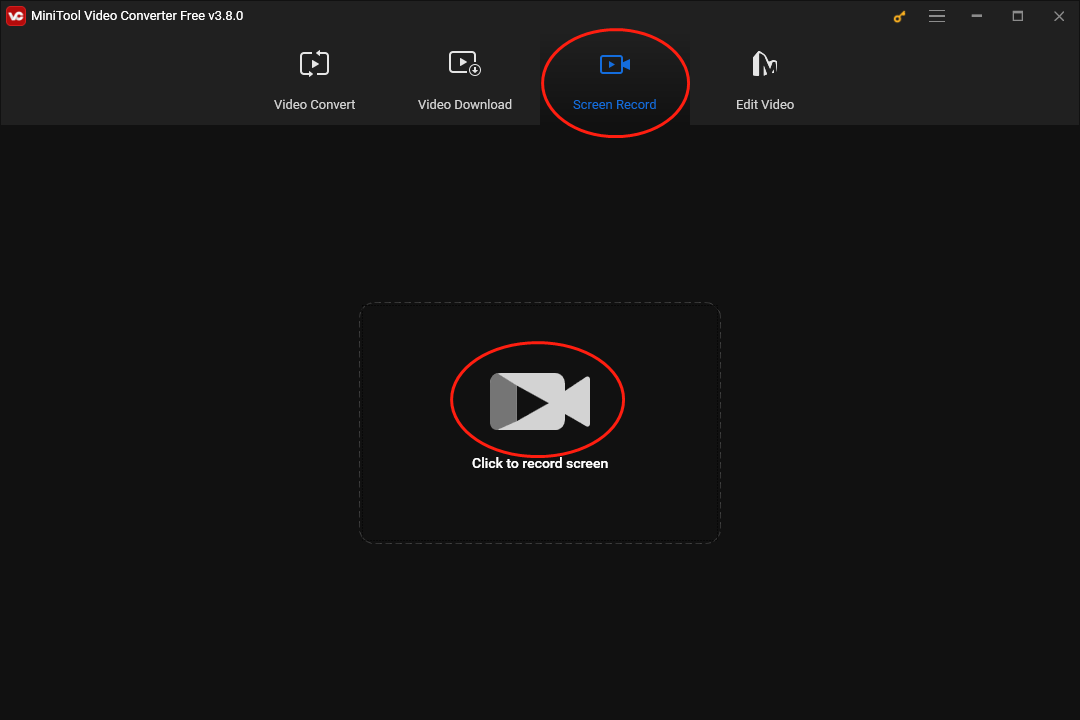
Schritt 3. Aufnahmebereich festlegen
Passen Sie den Aufnahmebereich an, indem Sie die Tasten Alt + R drücken. Dadurch wird standardmäßig eine Aufnahme im Vollbildmodus festgelegt.
Schritt 4. Aufnahmeaudio auswählen
Klicken Sie auf die Symbole für Systemaudio und Mikrofon, um die System- und Mikrofontöne ein- oder auszuschalten. Um überflüssige Geräusche zu vermeiden, sollten Sie das Mikrofon ausschalten.
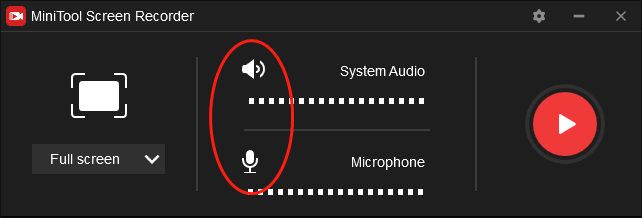
Schritt 5. Zugehörige Parameter nach Ihren Anforderungen anpassen
Klicken Sie auf das Zahnradsymbol in der oberen rechten Ecke des Fensters MiniTool Screen Recorder, um auf die Einstellungsoberfläche zuzugreifen.
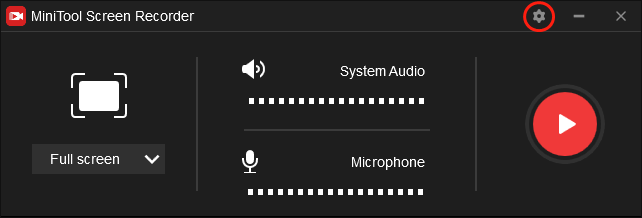
Klicken Sie in der Popup-Oberfläche auf das Symbol im Abschnitt Ausgabeordner, um einen Speicherort für die Aufnahmedateien auszuwählen. Zudem können Sie die gewünschte Framerate und Aufnahmequalität bestimmen. Noch wichtiger ist, dass Sie die Aufnahmedauer nach Ihren Bedürfnissen festlegen können, wodurch die Aufnahmeaufgabe erleichtert wird. Wenn Sie fertig sind, klicken Sie auf OK, um die vorgenommenen Änderungen zu bestätigen.
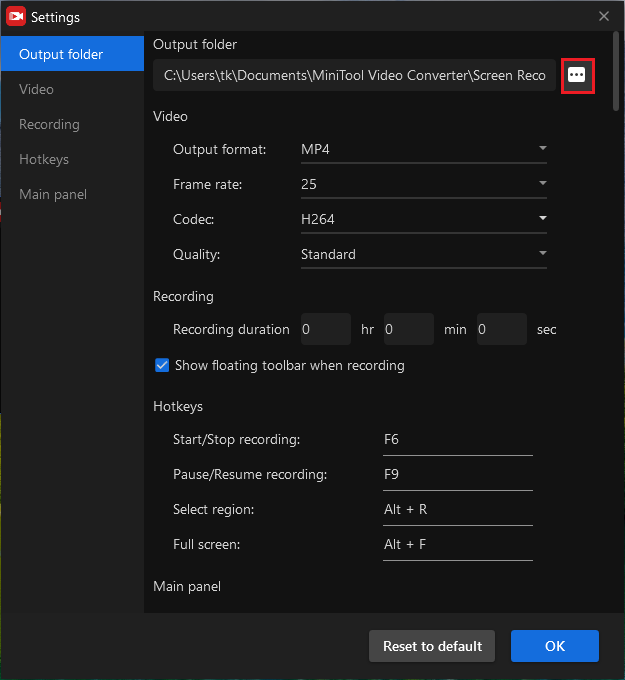
Schritt 6. Aufnahme starten und beenden
Drücken Sie die F6-Taste, um die Aufnahme zu starten. Spielen Sie nach einem 3-Sekunden-Countdown Ihre SB3-Dateien ab. Um den Aufnahmeprozess zu beenden, drücken Sie erneut F6. Ihre Aufnahme wird in MiniTool Screen Recorder angezeigt. Sie können sie öffnen, löschen, umbenennen oder in der Vorschau anzeigen, indem Sie mit der rechten Maustaste darauf klicken.
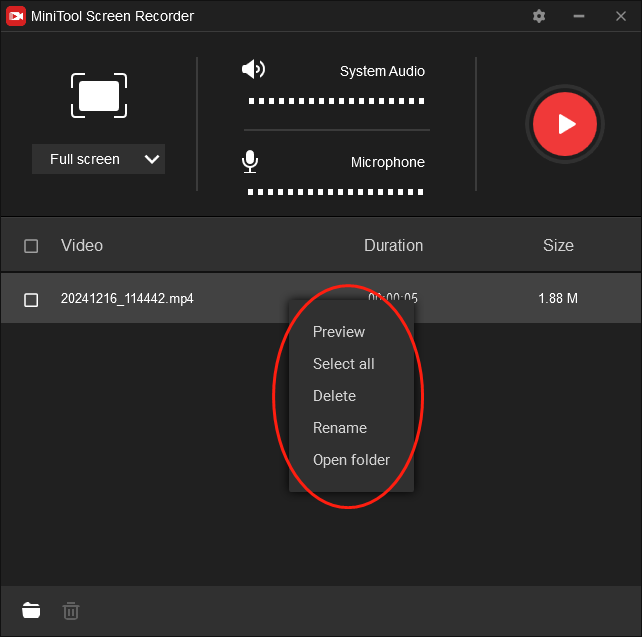
Aus den obigen Schritten lässt sich ableiten, dass MiniTool Video Converter ein einfach zu bedienender SB3-zu-MP4-Konverter ist. Wenn Sie außerdem Audio aus Ihren SB3-Aufnahmen extrahieren oder die Aufnahmen in einem anderen Format wie MPG, AVI, MKV, MOV, ASF usw. speichern möchten, kann MiniTool Video Converter ebenfalls Ihre Anforderungen erfüllen.

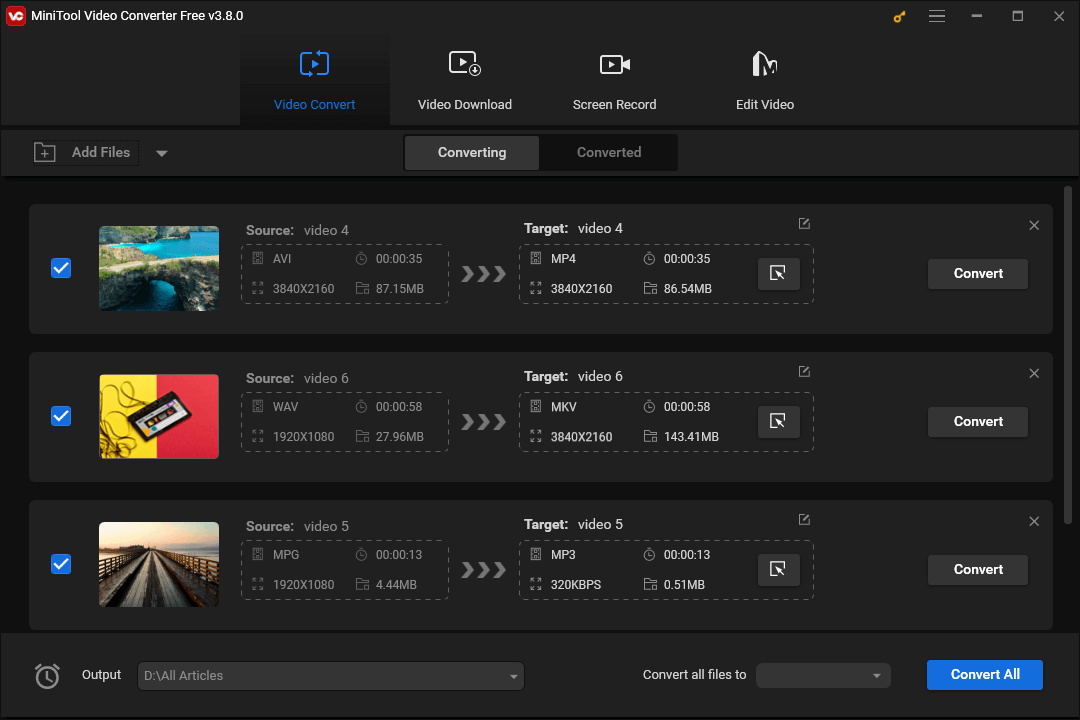
Andere empfohlene SB3-zu-MP4-Konverter
Aufgrund der grundlegenden Unterschiede zwischen SB3 und MP4 ist es nicht möglich, SB3 in MP4 direkt mit einem Dateikonverter umzuwandeln. Daher lässt sich SB3 nur durch Bildschirmaufnahme SB3 in MP4 konvertieren. Wenn Sie jedoch andere kostenlose Tools zur Konvertierung von SB3 in MP4 verwenden möchten, können OBS Studio, ShareX und HitPaw Video Converter Ihnen helfen.

Links
- 4 einfache und kostenlose Tools zur Konvertierung von MKV in HEVC
- Home Video Konvertieren M4V in FLV konvertieren: 3 effektive Methoden M4V in FLV konvertieren: 3 effektive Methoden
- AAC vs. AIFF: Was sind die Unterschiede und wie konvertiert man sie
- AAC-zu-AVI-Konverter: So konvertieren Sie Ihre AAC-Dateien schnell und einfach in AVI
- Ultimative Anleitung zur Behebung des Problems „Samsung TV spielt keine MP4-Dateien ab“
Themen
MiniTool® Software Ltd. ist ein professionelles Software-Entwicklungsunternehmen und stellt den Kunden komplette Business-Softwarelösungen zur Verfügung. Die Bereiche fassen Datenwiederherstellung, Datenträgerverwaltung, Datensicherheit und den bei den Leuten aus aller Welt immer beliebteren YouTube-Downloader sowie Videos-Bearbeiter. Bis heute haben unsere Anwendungen weltweit schon über 40 Millionen Downloads erreicht. Unsere Innovationstechnologie und ausgebildeten Mitarbeiter machen ihre Beiträge für Ihre Datensicherheit und -integrität.
